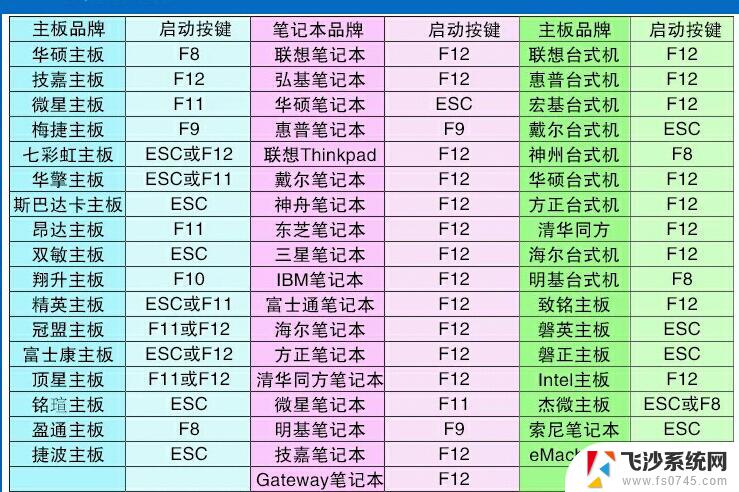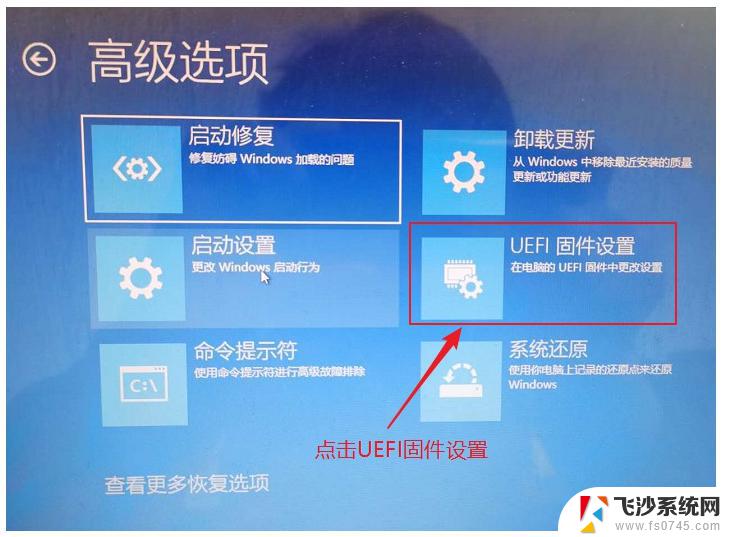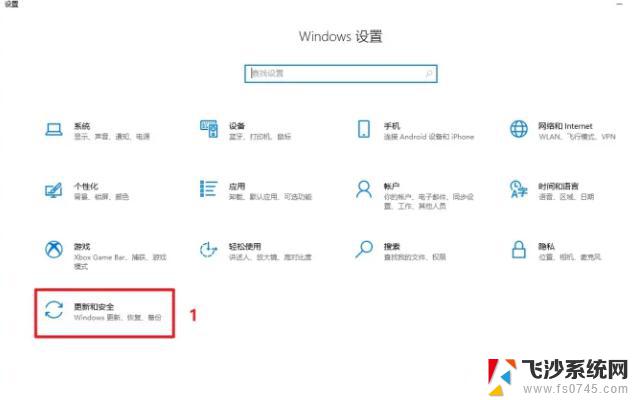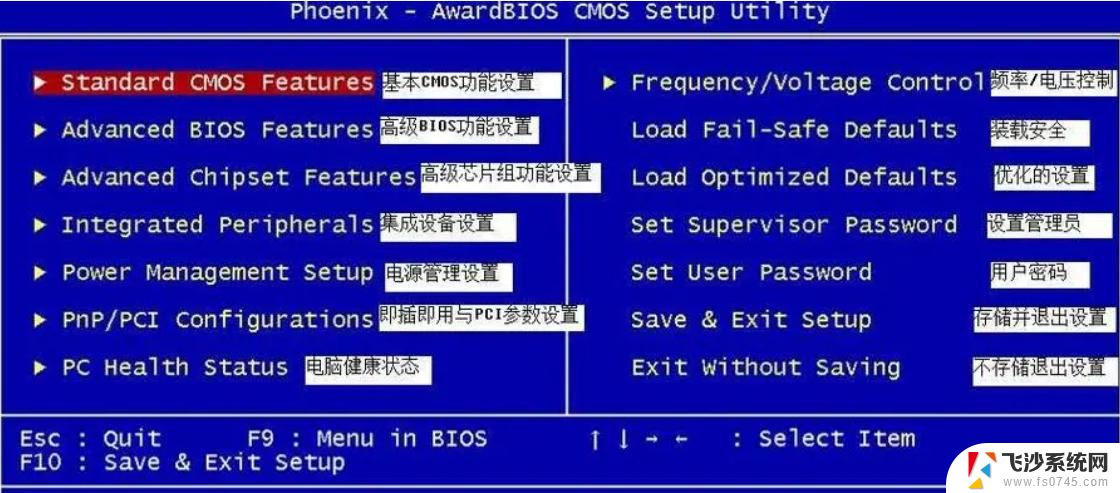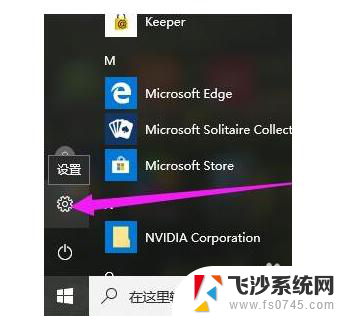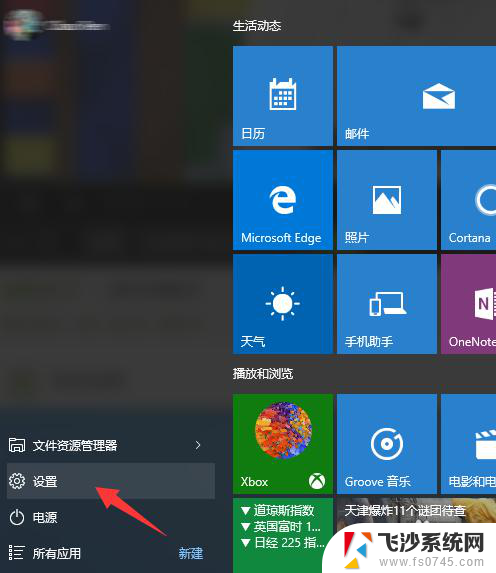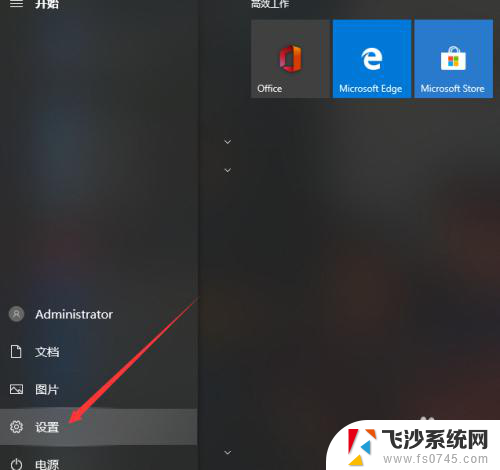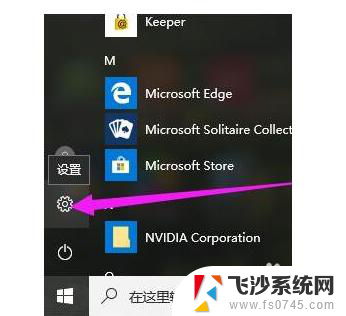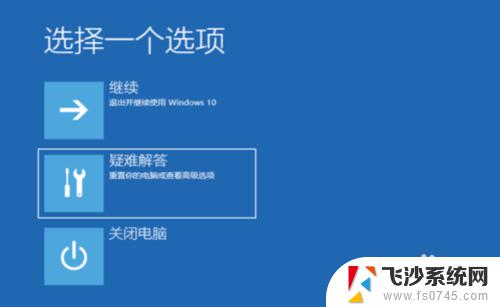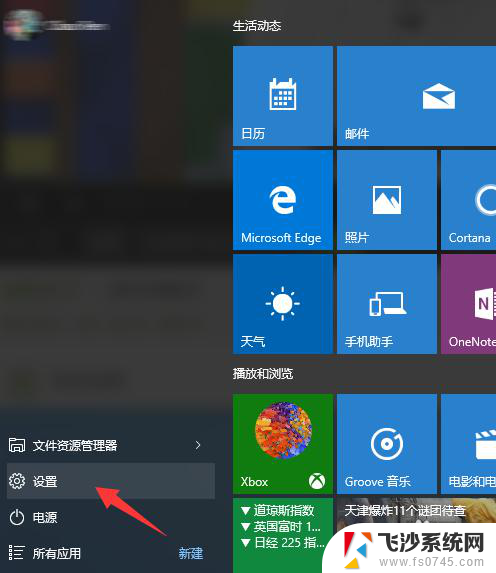win10电脑进入uefi bios 退不出来怎么办 电脑进入bios后如何退出
当我们的Win10电脑进入UEFI BIOS后,有时候会遇到无法退出的情况,这时候该怎么办呢?在电脑进入BIOS后,想要退出也是一件比较简单的事情,只需要按照特定的步骤操作即可,接下来我们就来看看具体的解决方法。
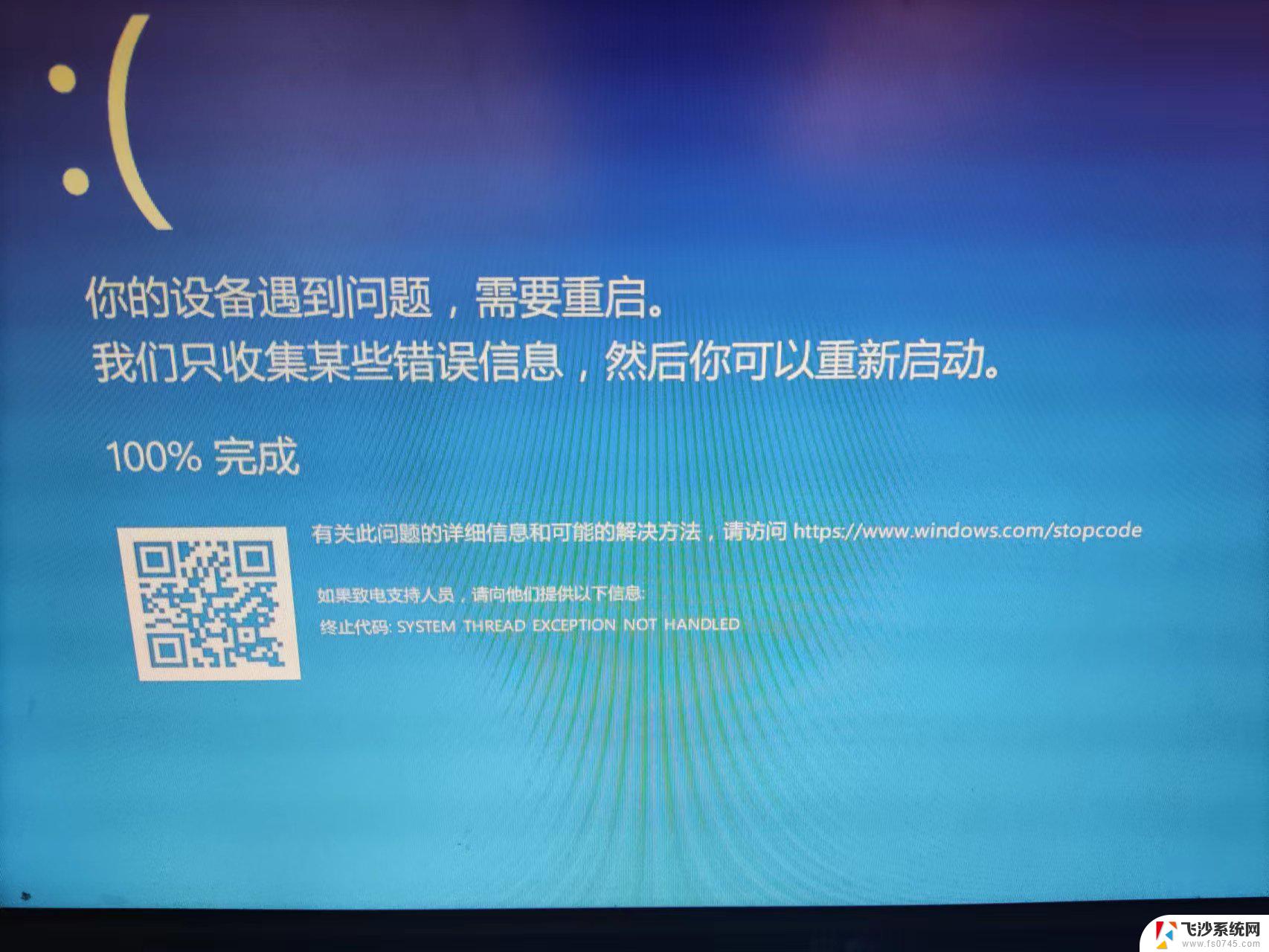
**一、识别BIOS界面**
首先,当你成功进入BIOS界面后,需要识别当前所处的环境。BIOS界面通常包含多个菜单选项,用于调整系统时间、启动顺序、硬件设置等。界面风格各异,但通常会有明确的导航键提示,如方向键、Enter键等。
**二、查找退出选项**
在BIOS界面中,寻找“Exit”或“退出”相关的选项是关键。这个选项可能直接标注为“Exit”,也可能隐藏在某个子菜单下。如“Save & Exit”或“Quit”等。具体位置取决于你的主板型号和BIOS版本。
**三、保存并退出**
找到退出选项后,通常需要选择“Save & Exit”或类似选项来保存你的更改并退出BIOS。这一步非常重要,因为如果不保存更改就直接退出,你的设置将不会生效。在某些BIOS版本中,可能需要先选择“Save Changes”来保存设置,然后再选择“Exit”退出。
**四、使用快捷键**
除了通过菜单选项退出BIOS外,许多主板还支持使用快捷键直接退出。这些快捷键通常是F10或Esc键,但也可能因主板而异。在BIOS界面的底部或侧边,通常会有提示信息告诉你哪个键是用于退出的。
**五、重启电脑**
无论你是通过菜单选项还是快捷键退出BIOS,最终都需要重启电脑来使更改生效。在退出BIOS时,系统通常会提示你是否要保存更改并重启。确认无误后,选择相应的选项,电脑就会开始重启并进入你设置好的操作系统。
通过以上步骤,你应该能够顺利地从BIOS中退出并重启电脑了。记得在退出前仔细检查你的设置,确保没有遗漏或错误。
以上就是关于win10电脑进入uefi bios 退不出来怎么办的全部内容,有出现相同情况的用户就可以按照小编的方法了来解决了。